CAD提取图形轮廓线的操作步骤
在CAD处理复杂的图形环境中,提取特定区域轮廓线是CAD设计中的关键步骤。以下图为参考示例,碰到这种有多个相交错重叠的图形,要想提取红色区域的轮廓线,该怎么进行操作呢?
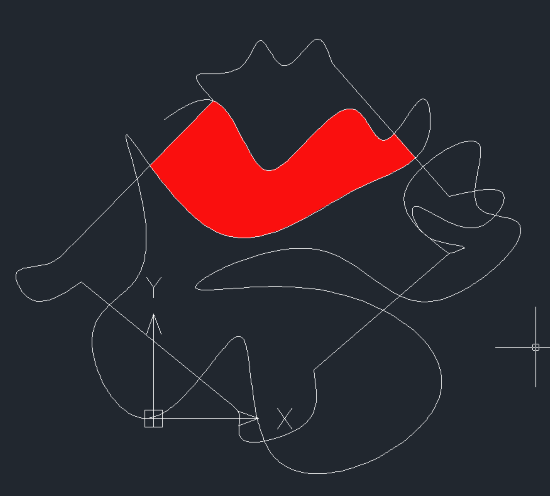
以下是详细的操作步骤:
1.打开中望CAD软件并导航至所需的图形环境。在菜单栏中,选择【绘图-边界】或使用【BOUNDARY】命令。然后在弹出的对话框中,找到并点击【选择区域】按钮。这将启动区域选择工具,允许你在图形中选择特定的区域。
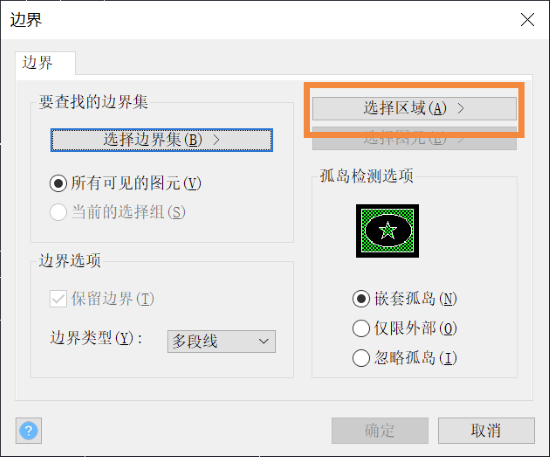
2.接着通过点击鼠标,选择位于多图形交错情况下的红色区域的中间位置。CAD将会自动识别选定区域的边界。一旦选区完成,CAD将根据你选择的区域生成轮廓线。这些轮廓线将准确反映所选区域的外形。
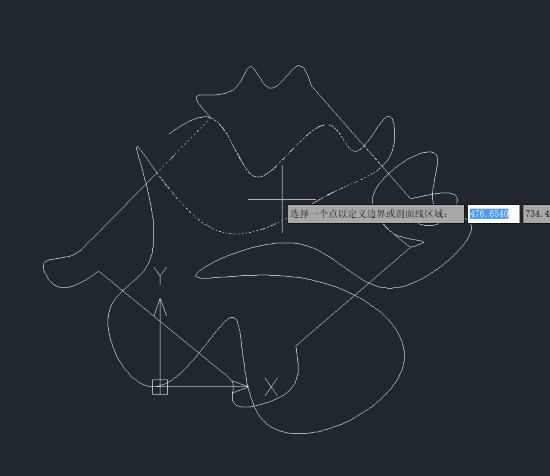
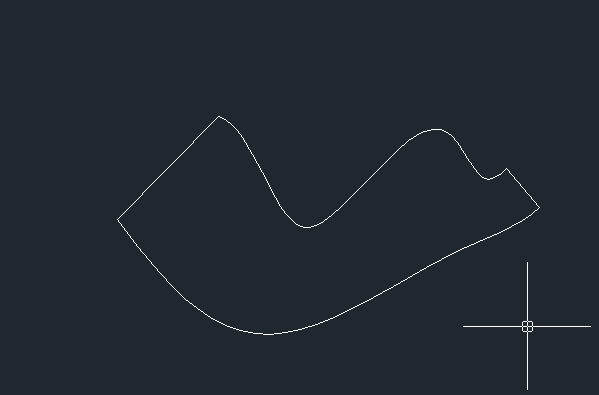
通过以上步骤,我们就可以实现在CAD中快速提取图形轮廓线,是不是简单又便捷呢?喜欢的话欢迎关注我们中望CAD官网,更多优质教程内容等你来!
推荐阅读:CAD制图
推荐阅读:CAD软件
·中望软件荣获“2023中国版权影响力企业”奖项2023-11-23
·“中望CAD+智慧途思PRtools”解决方案,助力工艺工程师高效设计2023-11-21
·助力四川新型工业化发展:中望举办高峰论坛,探讨自主工软与数智设计2023-11-10
· “真自主”才敢说“更硬核”,中望自主3D内核助力企业数字化发展2023-11-01
·中望联合构力科技打造“中望CAD+PKPM审查软件”解决方案,推进审图流程全国产化2023-10-25
·中望软件全资收购英国商业流体仿真软件PHOENICS 持续完善多学科多物理场仿真解决方案2023-10-08
·人才培养 笃行不怠 | 国家工业软件行业产教融合共同体第一次理事会工作会议成功举办2023-10-09
·中望软件联合新硕科技打造全国产五金模具设计系统,助力模具企业降本增效2023-09-07
·玩趣3D:如何应用中望3D,快速设计基站天线传动螺杆?2022-02-10
·趣玩3D:使用中望3D设计车顶帐篷,为户外休闲增添新装备2021-11-25
·现代与历史的碰撞:阿根廷学生应用中望3D,技术重现达·芬奇“飞碟”坦克原型2021-09-26
·我的珠宝人生:西班牙设计师用中望3D设计华美珠宝2021-09-26
·9个小妙招,切换至中望CAD竟可以如此顺畅快速 2021-09-06
·原来插头是这样设计的,看完你学会了吗?2021-09-06
·玩趣3D:如何使用中望3D设计光学反光碗2021-09-01
·玩趣3D:如何巧用中望3D 2022新功能,设计专属相机?2021-08-10
·CAD如何保存块2016-03-23
·CAD怎么替换文字?2020-02-14
·如何在CAD图纸添加印戳记?2020-03-06
·cad中画圆的外切三角形2019-06-19
·?CAD中如何快速完成线性标注命令2022-04-20
·CAD绘制机械图样中的轴的零件图的方法指导2017-11-17
·CAD如何将多个文件并排显示2015-09-28
·用CAD绘制水滴形状教程2018-10-29
微信
咨询
客服
Top

中望软件技术